
Dnes budeme hovoriť o tom, ako otvoriťpoškodené slovo (súbor). Budeme tiež diskutovať o spôsoboch, ako odhaliť rôzne problémy v dokumentoch tohto typu. Tento materiál bude užitočný pre začínajúcich používateľov osobných počítačov, ako aj pre tých, ktorí už majú skúsenosti s komunikáciou s počítačom.


Ako otvoriť poškodený súbor programu Word?Existuje niekoľko metód, ktoré by sa mali vybrať na základe závažnosti problému. Definujeme teda šablónu použitú v dokumente. Pokúšame sa otvoriť poškodený dokument pomocou aplikácie Word. Kliknite na tlačidlo „Microsoft Office“ a vyberte položku „Možnosti“. Vyberte položku Doplnky. Ďalej v okne „Správa“ kliknite na „Šablóny“. Kliknite na tlačidlo Prechod. V nasledujúcom okne sa zobrazí zoznam šablón dokumentov. Ak používate atribút Normal.dotm, musíte ho premenovať. Ak používate systém Windows Vista alebo Windows 7, postupujte takto: Zatvorte aplikáciu Word. Kliknite na tlačidlo „Štart“. Potom v stĺpci „Search“ zadajte príkaz templates a stlačte kláves „Enter“. Pravým tlačidlom myši kliknite na súbor Normal.dotm a vyberte príkaz Premenovať. Zadajte meno Oldword.old a stlačte kláves Enter. Zatvorte vodič. Spustíme aplikáciu Word, otvoríme dokument.
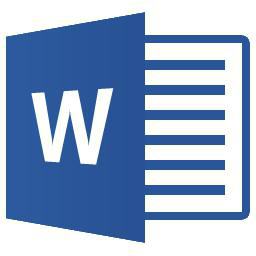
Po spustení aplikácie Word znova.Znova prejdite na „Možnosti“. Ukazujeme na poškodený dokument, vyberte funkciu „Otvoriť“. Ak chyba pretrváva, spustite program Word s pôvodnými parametrami. Na tento účel použite prvok príkazového riadku tohto typu: / a. Umožňuje vyčistiť aplikáciu Word z doplnkov a vypnúť šablónu Normal.dotm. Takže reštartujte dokument pomocou / a. Zatvorte aplikáciu Word. Stlačte tlačidlo "Štart". V stĺpci "Spustiť vyhľadávanie" zadajte príkaz winword.exe a potom stlačte kláves "Enter". Otvorte dokument.
Ak sa situácia nezmenila, mali by ste sa zmeniťovládače tlačiarne. Systém Windows má na tento účel špeciálny nástroj. Nazýva sa to Pridať tlačiareň. Kliknite na „Štart“ a vyberte funkciu „Tlačiarne“. Prejdite na ďalší krok. Kliknite na položku Pridať tlačiareň. Otvorí sa nové okno. Používame funkciu pridania miestnej tlačiarne. Žiadame systém, aby použil existujúci port, kliknite na tlačidlo „Ďalej“. Microsoft označujeme ako výrobcu. Teraz viete, ako otvoriť poškodené slovo (súbor).


























